Întrebare
Problemă: Cum se remediază încălcarea licenței de sistem BSOD în Windows 10?
Buna ziua. Am primit ÎNCĂLCAREA LICENȚEI DE SISTEM și acum nu pot porni în Windows; eroarea apare din nou în loc de la un moment dat. Nu sunt sigur ce să fac în continuare. Este calculatorul meu stricat? Te rog ajuta-ma.
Răspuns rezolvat
ÎNCĂLCAREA LICENȚEI DE SISTEM este una dintre sutele de Blue Screen of Death
[1] erori care afectează foarte mult capacitatea utilizatorilor de a-și opera mașinile cu Windows 10. Inițial, multe erori BSOD sunt doar temporare (înseamnă că sistemul a întâmpinat o eroare critică/stop și trebuie să repornească), iar utilizatorii se recuperează imediat ce sistemul repornește.Cu toate acestea, unele erori de ecran albastru pot fi mai persistente sau chiar pot împiedica utilizatorii să acceseze Windows cu totul. ÎNCĂLCAREA LICENȚEI DE SISTEM este una dintre astfel de erori și trebuie remediată cât mai curând posibil.
Unii utilizatori au raportat că au primit această eroare aparent de nicăieri - în timpul pornirii, funcționării sau închiderii Windows. Alții au susținut că accidentul a avut loc imediat după instalarea unor programe, actualizarea driverelor,[2] sau efectuarea de acțiuni folosind funcții încorporate, cum ar fi Restaurare sistem.
Indiferent de ce cauzează Ecranul Albastru, utilizatorii sunt derutați. Ei nu știu ce să facă în continuare, deoarece computerele lor intră în cicluri nesfârșite sau repornesc după ce primesc eroarea ÎNCĂLCAREA LICENȚEI DE SISTEM din nou și din nou. Aceasta poate fi o situație dificilă, deoarece găsirea de remedieri într-o astfel de stare a computerului este imposibilă. Din fericire, Windows are moduri care le-ar permite utilizatorilor să pornească în ciuda erorilor critice cu care s-ar putea confrunta sistemul de operare.
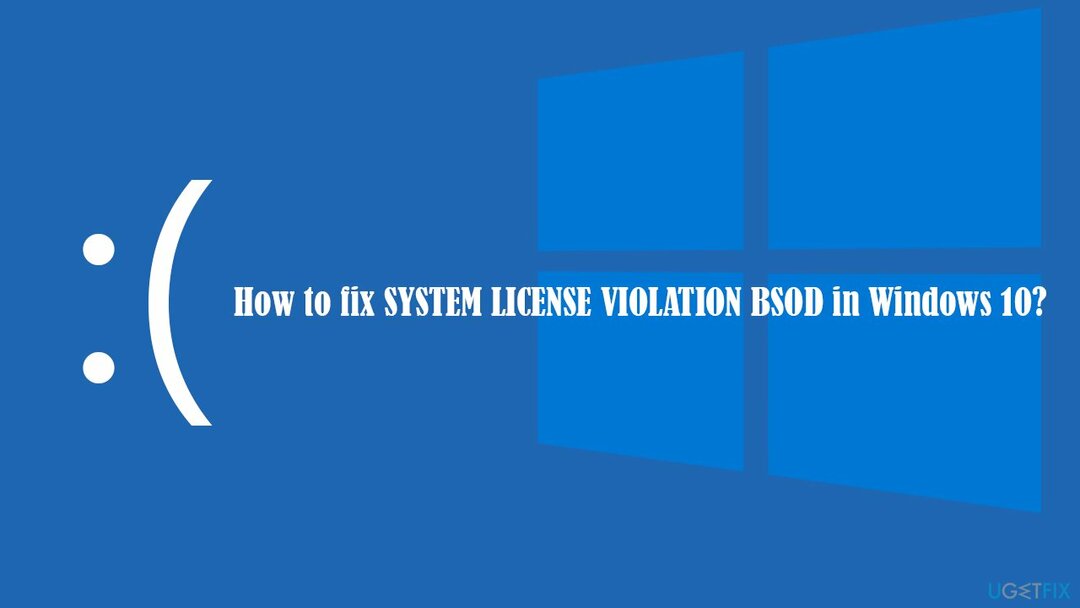
SYSTEM_LICENSE_VIOLATION are o valoare de verificare a erorilor de 0x9A și semnalează că a fost încălcat acordul de licență software, posibil din cauza unui registru deplasat sau corupt.[3] Aceasta explică de ce utilizatorii primesc eroarea după ce instalează software nou pe mașinile lor – driverele incompatibile, de exemplu, ar putea cauza o astfel de problemă.
Pentru a remedia eroarea ÎNCĂLCAREA LICENȚEI DE SISTEM în Windows 10, va trebui să accesați Modul sigur și să efectuați mai mulți pași de depanare până când una dintre soluții funcționează pentru dvs. Consultați pașii de mai jos pentru mai multe detalii.
Accesați modul sigur pentru a remedia eroarea ÎNCĂLCAREA LICENȚEI DE SISTEM
Pentru a repara sistemul deteriorat, trebuie să achiziționați versiunea licențiată a Reimaginează Reimaginează.
Mulți utilizatori care au raportat această problemă au susținut că nu au putut să-și acceseze Windows-ul în mod normal. Accesarea Safe Mode ar putea ocoli această problemă. Pentru aceasta, efectuați următorii pași:
- Repornire computerul tau
- Odată ce Windows începe să pornească, apăsați Putere butonul, întrerupând procesul de încărcare – procedați astfel încă de două ori
- După aceea, Windows va intra automat Pornire avansată modul
- Selectați Depanare > Opțiuni avansate > Setări de pornire și Repornire
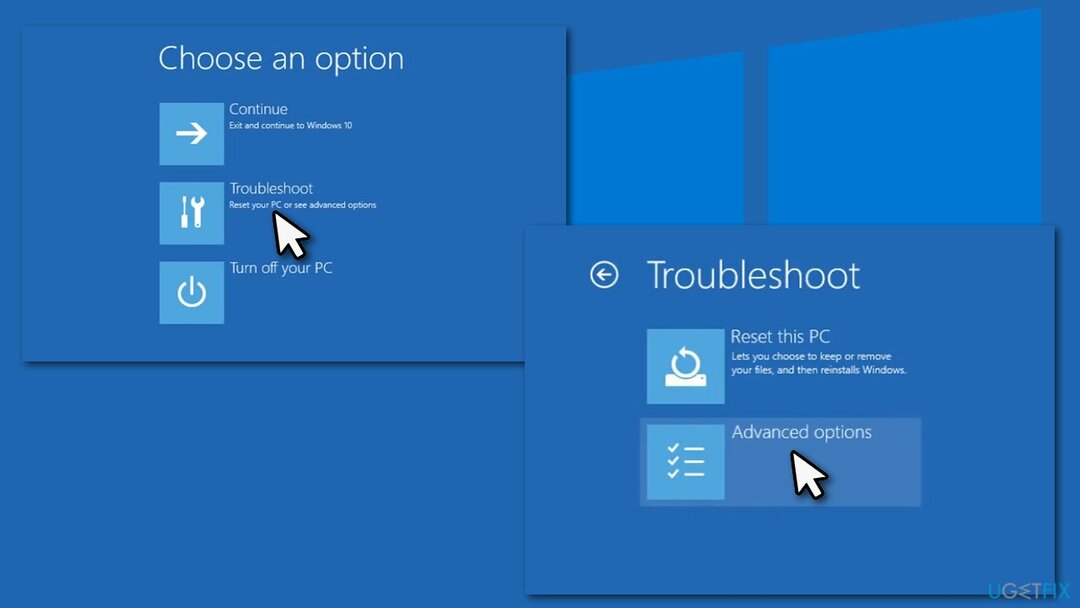
- După o repornire, alegeți fie 4/F4 pentru Modul sigur sau 5/F5 pentru Modul sigur in navigare pe internet.
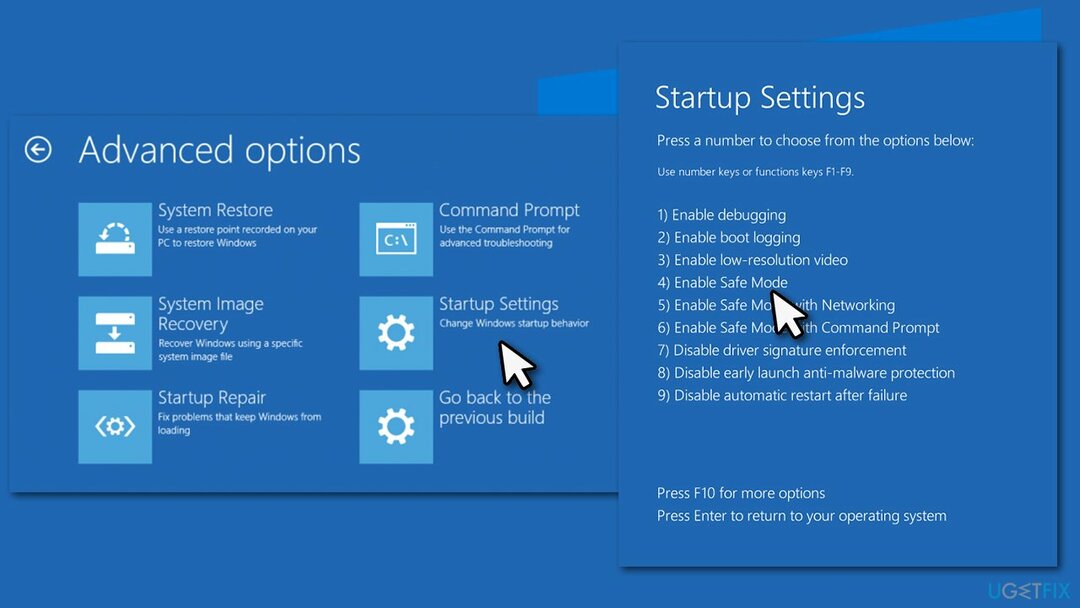
Metoda 1. Utilizați instrumentul de reparare automată
Pentru a repara sistemul deteriorat, trebuie să achiziționați versiunea licențiată a Reimaginează Reimaginează.
Erorile BSOD pot fi deosebit de complexe, deoarece pot apărea din diferite motive. Combinând acest lucru cu cunoștințele tehnice insuficiente ale majorității utilizatorilor obișnuiți, rezolvarea acestora poate fi deosebit de dificilă. În plus, unii utilizatori pur și simplu nu doresc să se amestece cu fișierele de sistem și, pe bună dreptate, deoarece manipularea incorectă a, de exemplu, a bazei de date de registru poate provoca daune semnificative sistemului Windows.
Prin urmare, vă sfătuim să încercați să utilizați ReimagineazăMacina de spalat rufe X9 pentru a remedia SYSTEM_LICENSE_VIOLATION și alte erori de ecran albastru pe care le puteți întâlni. Întrucât unul dintre motivele principale pentru care apare este registrele greșite, acest instrument ar putea rezolva problema automat.
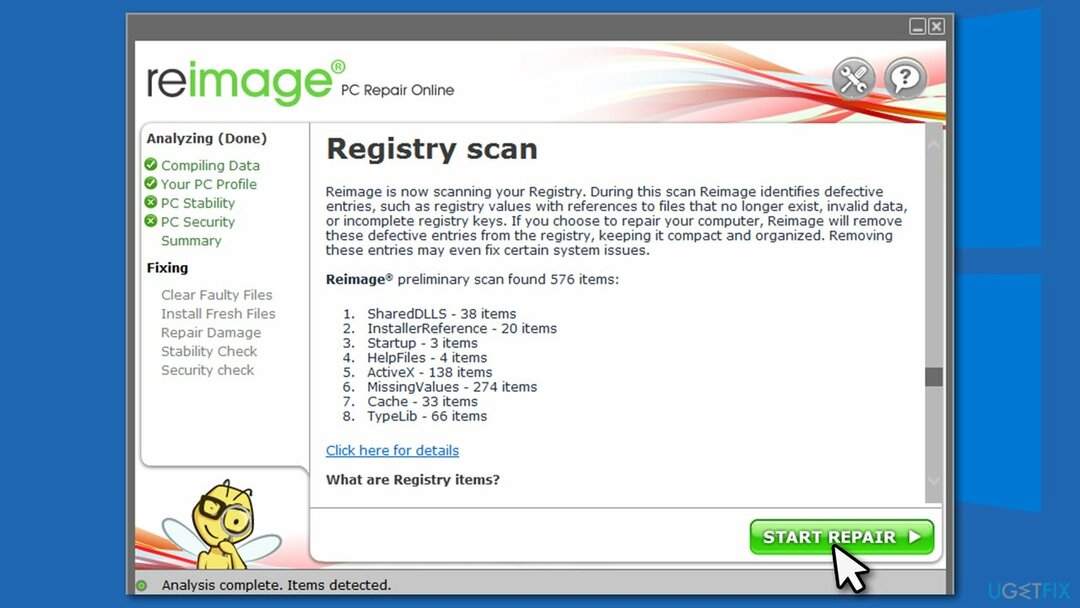
Metoda 2. Rulați System File Checker
Pentru a repara sistemul deteriorat, trebuie să achiziționați versiunea licențiată a Reimaginează Reimaginează.
- Tip cmd în căutarea Windows
- Faceți clic dreapta pe Prompt de comandă și selectați Rulat ca administrator
- În fereastra nouă, tastați sfc /scannow și apăsați introduce
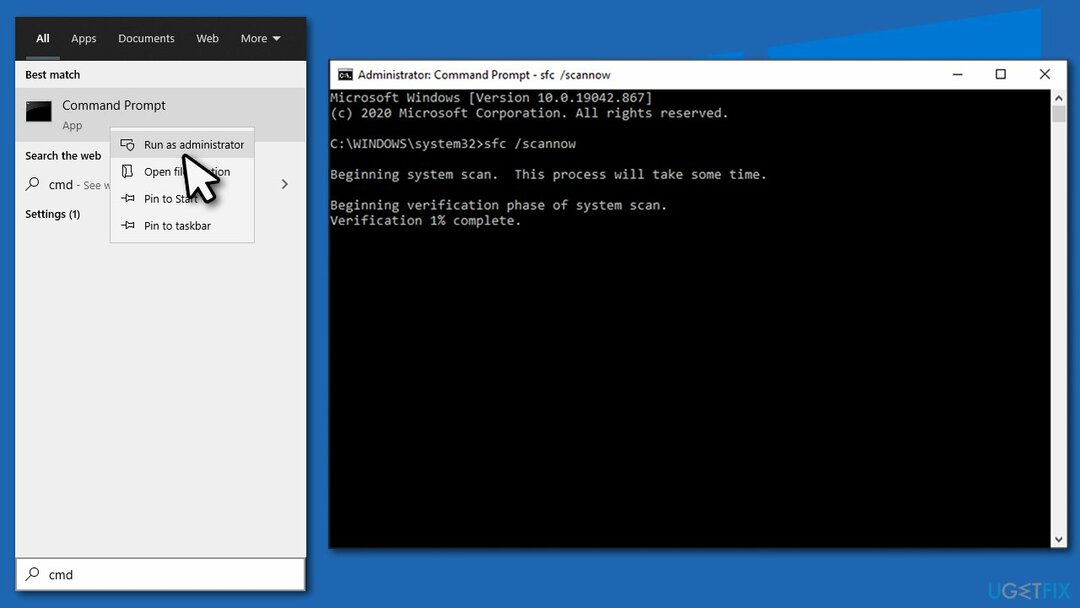
- Așteptați până când Windows finalizează scanarea și apoi reporniți computerul.
Dacă nu ați reușit să accesați modul sigur, puteți utiliza promptul de comandă după selectare Depanare > Opțiuni avansate > Linie de comandă în Pornire avansată modul.
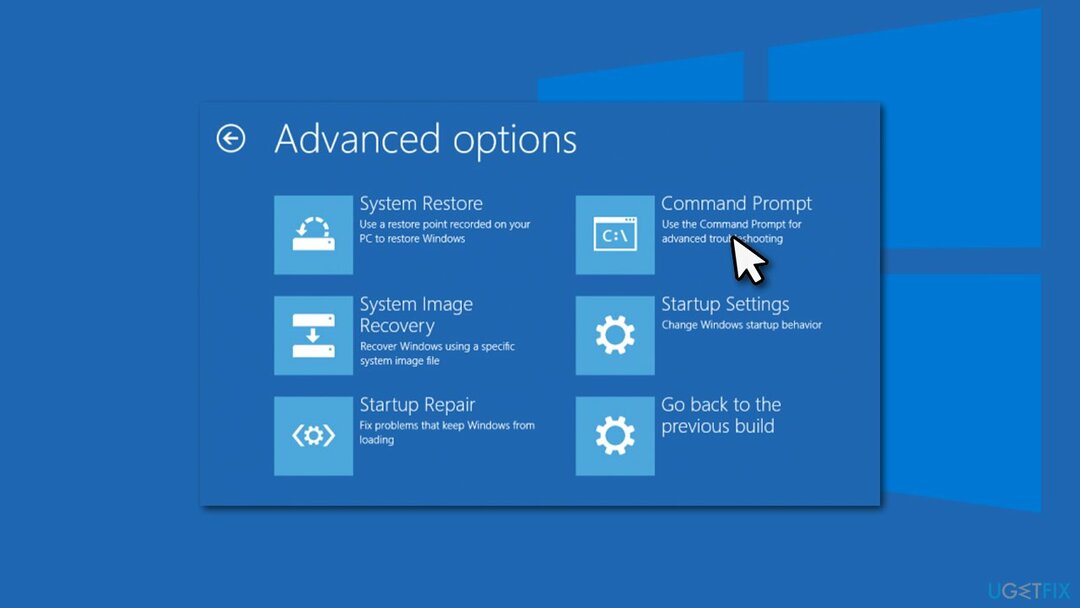
Metoda 3. Verificați discul pentru erori
Pentru a repara sistemul deteriorat, trebuie să achiziționați versiunea licențiată a Reimaginează Reimaginează.
- Deschideți linia de comandă și executați următoarele comenzi, apăsând introduce după fiecare:
bootrec.exe/rebuildbcd
bootrec.exe/fixmbr
bootrec.exe/fixboot
chkdsk C: /f /r -
Repornire PC-ul odată terminat.
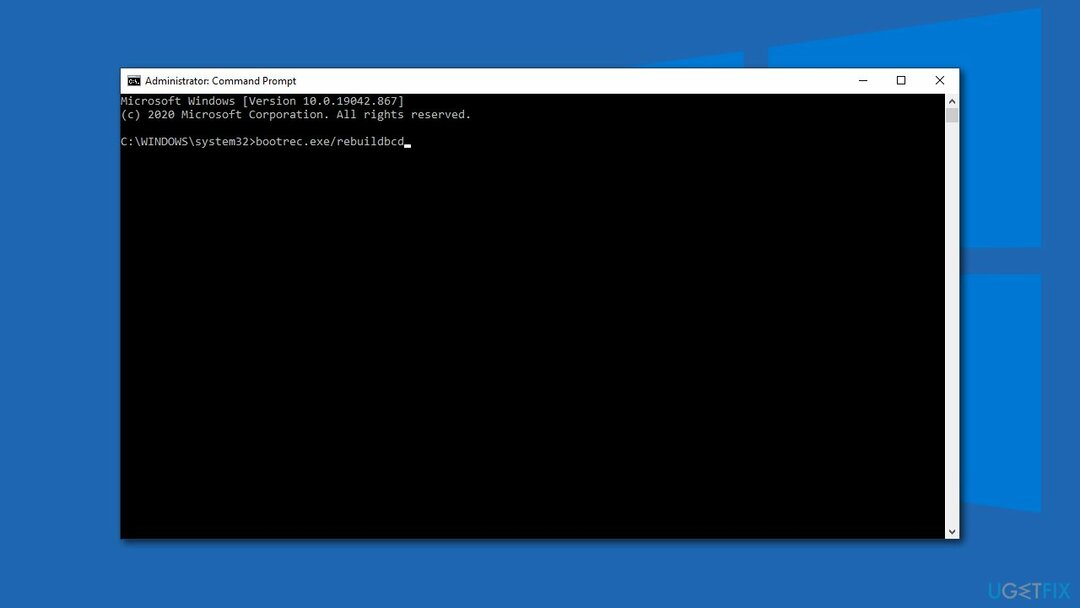
Metoda 4. Dezinstalați driverul problematic
Pentru a repara sistemul deteriorat, trebuie să achiziționați versiunea licențiată a Reimaginează Reimaginează.
Dacă problema a început după ce ați instalat un driver pe sistem, ar trebui să îl dezinstalați. Iată cum:
- Faceți clic dreapta pe start și alege Manager de dispozitiv
- Extindeți secțiunea din care doriți să dezinstalați driverul, de exemplu, Alte dispozitive
- Aici, faceți clic dreapta pe dispozitiv și selectați Dezinstalați dispozitivul
- Selectați Ștergeți software-ul driverului pentru acest dispozitiv și faceți clic Dezinstalează
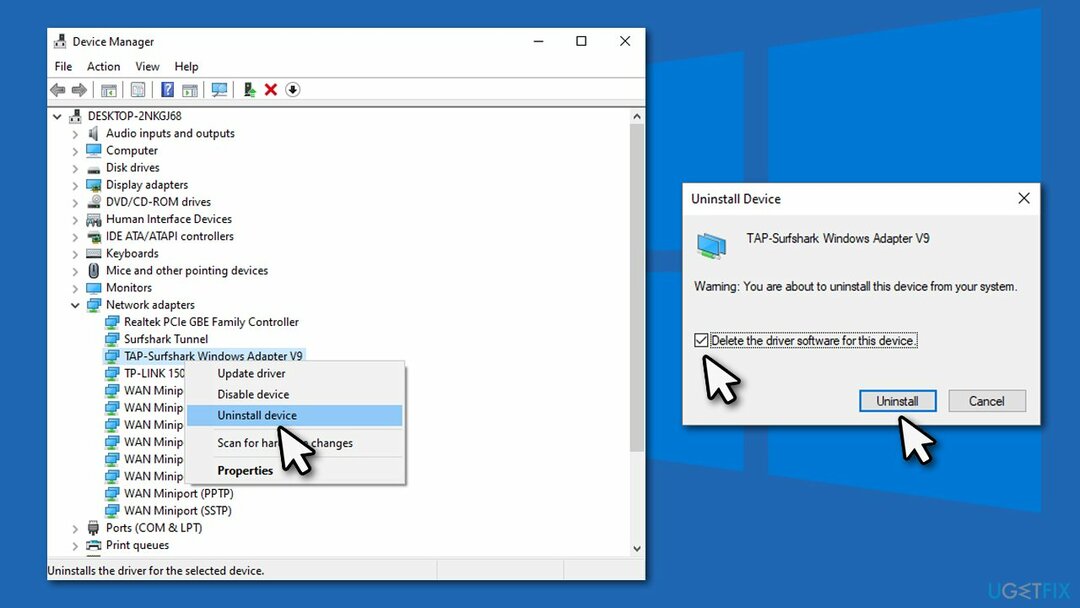
- Repornire computerul dvs.
Vă recomandăm să utilizați un program de actualizare automată a driverelor DriverFix pentru a preveni instalarea de drivere incorecte sau corupte în viitor. De fapt, șoferii ar putea fi principala cauză pentru BSOD, cum ar fi ÎNCĂLCARE DMA DRIVER VERIFIER, Apelant prost la piscină, sau PDC WATCHDOG TIMEOUT.
Metoda 5. Utilizați Instrumentul de creare Windows Media
Pentru a repara sistemul deteriorat, trebuie să achiziționați versiunea licențiată a Reimaginează Reimaginează.
Pentru această metodă, va trebui să creați medii de pornire de pe un computer care funcționează.
- Descarca Mediul de instalare Windows 10 de la site-ul oficial Microsoft
- Lansați programul de instalare, acceptați Termenii și selectați Următorul
- Alege Creați medii de instalare (unitate flash USB, DVD sau fișier ISO) pentru un alt computer > Următorul
- Alege Flash Drive USB (asigurați-vă că aveți USB conectat la computer)
- Acum urmați instrucțiunile de pe ecran și, odată ce apare opțiunea de a alege stilul partiției, selectați UEFI
- Continuați cu instrucțiunile de pe ecran pentru a finaliza procesul
- Acum conectați USB-ul la computerul cu care aveți probleme
- Porniți în BIOS (de obicei prin apăsare F2, F8, F12, Del, sau altă tastă de mai multe ori) și accesați Meniul de pornire
- Aici, selectați Prioritate la start opțiunea și setați-o la USB
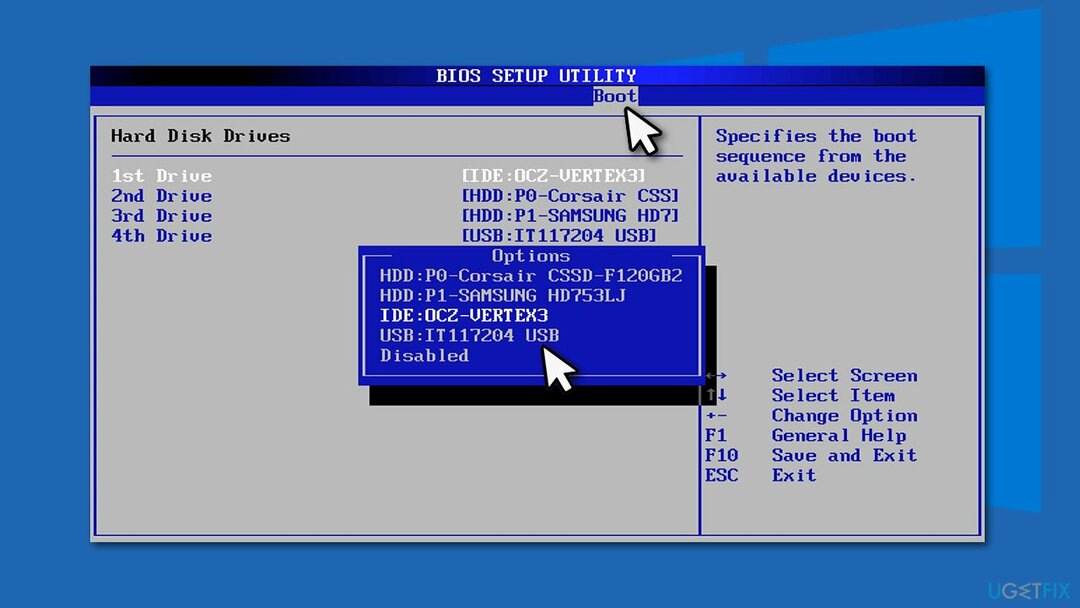
- Repornire PC-ul
- Clic Reparați computerul în colțul din stânga jos și apoi selectați Opțiuni avansate
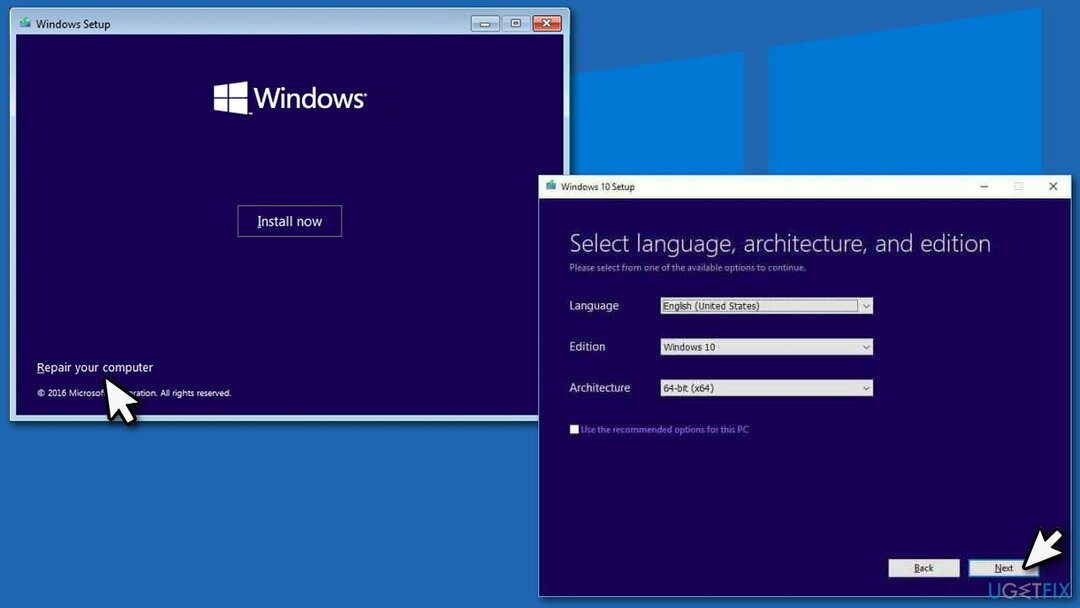
- Aici, alege Depanare > Reparație automată.
Reparați automat erorile
Echipa ugetfix.com încearcă să facă tot posibilul pentru a ajuta utilizatorii să găsească cele mai bune soluții pentru eliminarea erorilor lor. Dacă nu doriți să vă luptați cu tehnicile de reparații manuale, vă rugăm să utilizați software-ul automat. Toate produsele recomandate au fost testate și aprobate de profesioniștii noștri. Instrumentele pe care le puteți utiliza pentru a remedia eroarea sunt enumerate mai jos:
Oferi
fa-o acum!
Descărcați FixFericire
Garanție
fa-o acum!
Descărcați FixFericire
Garanție
Dacă nu ați reușit să remediați eroarea utilizând Reimage, contactați echipa noastră de asistență pentru ajutor. Vă rugăm să ne comunicați toate detaliile pe care credeți că ar trebui să le cunoaștem despre problema dvs.
Acest proces de reparare patentat folosește o bază de date de 25 de milioane de componente care pot înlocui orice fișier deteriorat sau lipsă de pe computerul utilizatorului.
Pentru a repara sistemul deteriorat, trebuie să achiziționați versiunea licențiată a Reimaginează instrument de eliminare a programelor malware.

Un VPN este crucial atunci când vine vorba de confidențialitatea utilizatorului. Trackerele online, cum ar fi cookie-urile, pot fi utilizate nu numai de platformele de socializare și alte site-uri web, ci și de furnizorul dvs. de servicii de internet și de guvern. Chiar dacă aplicați cele mai sigure setări prin intermediul browserului dvs. web, puteți fi urmărit prin intermediul aplicațiilor care sunt conectate la internet. În plus, browserele axate pe confidențialitate, cum ar fi Tor, nu sunt o alegere optimă din cauza vitezei de conectare reduse. Cea mai bună soluție pentru confidențialitatea ta este Acces privat la internet – fii anonim și sigur online.
Software-ul de recuperare a datelor este una dintre opțiunile care v-ar putea ajuta recuperați fișierele dvs. Odată ce ștergeți un fișier, acesta nu dispare în aer – rămâne în sistem atâta timp cât nu sunt scrise date noi deasupra acestuia. Data Recovery Pro este un software de recuperare care caută copii de lucru ale fișierelor șterse de pe hard disk. Prin utilizarea instrumentului, puteți preveni pierderea documentelor valoroase, a lucrărilor școlare, a fotografiilor personale și a altor fișiere esențiale.